슬라이드 쇼 디자이너
슬라이드 쇼 디자이너는 사진을 가져와서 즉시 역동적인 슬라이드 쇼를 만드는 가장 편리한 도구입니다. 슬라이드 쇼에 넣을 모든 사진을 시간 표시 막대로 끌고 선택한 다음 슬라이드 쇼 단추를 클릭하여 슬라이드 쇼 디자이너를 시작하십시오.
슬라이드 쇼 디자이너에서 슬라이드 쇼 템플릿을 선택할 수 있습니다. 각 템플릿은 서로 다른 유형의 슬라이드 쇼 유형을 만듭니다. 다음을 클릭하면 미리보기 창으로 이동하여 출력 결과를 볼 수 있습니다. 필요에 따라 이전 창으로 돌아와서 다른 템플릿을 선택할 수도 있습니다.
슬라이드 쇼 음악
배경 음악을 추가하려면  를 클릭한 다음 사용할 오디오를 선택하십시오.
를 클릭한 다음 사용할 오디오를 선택하십시오.
|
참고: 슬라이드 쇼에 배경 음악을 포함하도록 선택한 경우 CyberLink PowerDirector가 Magic Slideshow 기술을 사용하여 슬라이드 쇼* 중에 음악의 비트에 맞게 사진을 동기화합니다. |
음악 사용 환경 설정
슬라이드 쇼에서 배경 음악을 사용하는 경우 음악 사용 환경 설정을 클릭하여 다음과 같이 사용 환경 설정을 구성하십시오.
- 재생 제어 기능을 사용하여 오디오 파일을 다듬고 다듬기 표시줄에서 슬라이더를 원하는 시작 지점 및 종료 지점으로 이동하십시오.
- 배경 음악을 재생하는 동안
 를 클릭하여 음악 시작 지점을 표시하고
를 클릭하여 음악 시작 지점을 표시하고  를 클릭하여 종료 지점을 표시하십시오.
를 클릭하여 종료 지점을 표시하십시오.
- 배경 음악을 서서히 페이드 인 또는 페이드 아웃하도록 선택하십시오.
슬라이드 쇼 사용 환경 설정
다음과 같이 슬라이드 쇼의 사용 환경 설정을 구성하려면 슬라이드 쇼 사용 환경 설정을 클릭하십시오.
- 길이: 슬라이드 쇼 길이를 설정하려면 이 옵션을 사용하십시오. 슬라이드 쇼의 길이를 선택한 음악의 길이에 맞추려면 사진을 음악에 맞추기를 선택하십시오. 음악의 길이를 만든 슬라이드 쇼의 길이에 맞추려면 음악을 사진에 맞추기를 선택하십시오.
- 시퀀스: 슬라이드 쇼의 사진 시퀀스를 설정하려면 이 옵션을 사용하십시오. 현재 시간 표시 막대에 표시되는 사진 순서에 맞게 시퀀스를 설정하려면 시간 표시 막대 순서를 선택하십시오. 촬영할 날짜와 시간에 따라 연대기 순서로 사진을 표시하려면 촬영 날짜/시간을 선택하십시오.
슬라이드 쇼 디자이너에서 슬라이드 쇼 사용자 지정
일부 슬라이드 쇼 템플릿의 경우 슬라이드 쇼 디자이너에서 슬라이드 쇼를 수동으로 사용자 지정할 수 있습니다. 슬라이드 쇼를 만든 후에 미리보기 창에 사용자 지정 단추가 표시되거나 시간 표시 막대에 슬라이드 쇼가 선택된 경우 클릭하여 슬라이드 쇼 디자이너를 시작하십시오.
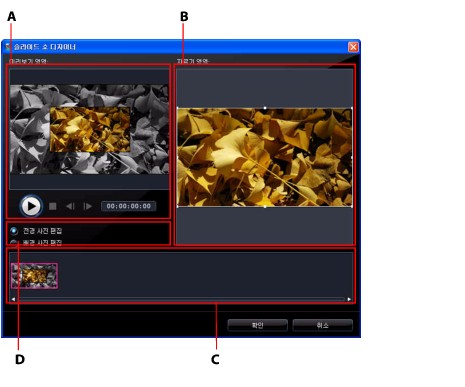
슬라이드 쇼 디자이너에서 사용할 수 있는 편집 옵션과 도구는 선택한 슬라이드 쇼 템플릿에 따라 다릅니다. 다음은 슬라이드 쇼 디자이너에 있는 각 템플릿의 편집 옵션에 대한 설명입니다.
셀 슬라이드 쇼
슬라이드 쇼 디자이너에서 셀 슬라이드 쇼를 사용자 지정할 때 다음 기능을 수행할 수 있습니다.
- 슬라이드 영역에서 특정 슬라이드 쇼 슬라이드 보고 편집하려면 해당 항목을 클릭하십시오.
- 미리보기 영역에서 사진을 클릭하고 다른 셀로 끄십시오.
- 슬라이드 쇼에 사용할 추가 사진을 가져오려면 편집 영역(사용하지 않은 사진)에서 사진 추가 단추를 클릭하십시오.
- 편집 영역(사용하지 않은 사진)에서 슬라이드에 표시된 최대 사진 수를 나타냅니다.
- 편집 영역에서 사용하지 않은 사진으로부터 슬라이드에서 원하는 위치의 미리보기 영역 내 셀로 사진을 끌어다 놓으십시오. 셀을 클릭하고

 단추를 사용하여 선택한 사진을 추가 또는 제거하여 강조 표시할 수도 있습니다.
단추를 사용하여 선택한 사진을 추가 또는 제거하여 강조 표시할 수도 있습니다.
- 미리보기 영역에서 사진이 있는 셀을 선택하고
 단추 영역을 클릭하여 사진의 특정 부분에 있는 셀의 초점을 설정하십시오.
단추 영역을 클릭하여 사진의 특정 부분에 있는 셀의 초점을 설정하십시오.
- 새 슬라이드 버전을 생성하려면 추가 도구 영역에서 리믹스 단추를 클릭하십시오.
- 미리보기 영역에서 재생 제어 기능을 사용하여 슬라이드 쇼를 미리보십시오.
3D 슬라이드 쇼
슬라이드 쇼 디자이너에서 3D 슬라이드 쇼를 사용자 지정할 때 다음 기능을 수행할 수 있습니다.
- 슬라이드 영역에서 특정 슬라이드 쇼 슬라이드 보고 편집하려면 해당 항목을 클릭하십시오.
- 편집 영역(자른 영역)에서 상자 크기를 조정하고 슬라이드의 3D 사진에서 강조 표시한 사진 영역으로 끄십시오.
- 미리보기 영역에서 재생 제어 기능을 사용하여 슬라이드 쇼를 미리보십시오.